[视频]Office2016自定义快速访问工具栏备份方法
关于武庚纪Office2016自定义快速访问工具栏备份方法,期待您的经验分享,不知道说什么,送你一朵小红花吧
!
更新:2024-02-19 06:35:28推荐经验
来自百度知道https://zhidao.baidu.com/的优秀用户南川数码控,于2018-03-11在生活百科知识平台总结分享了一篇关于“Office2016自定义快速访问工具栏备份方法鬼吹灯”的经验,非常感谢南川数码控的辛苦付出,他总结的解决技巧方法及常用办法如下:
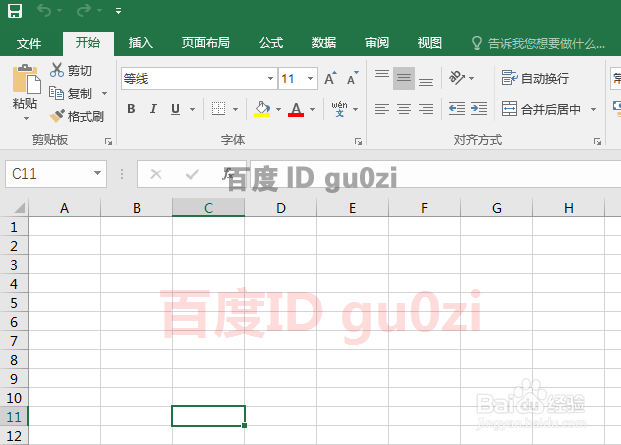 [图]2/6
[图]2/6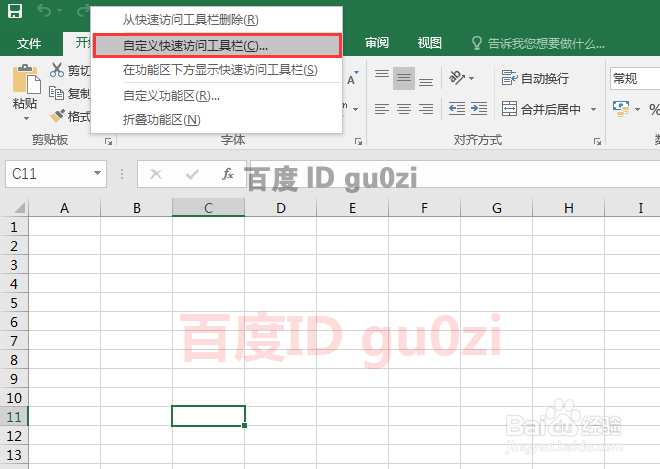 [图]3/6
[图]3/6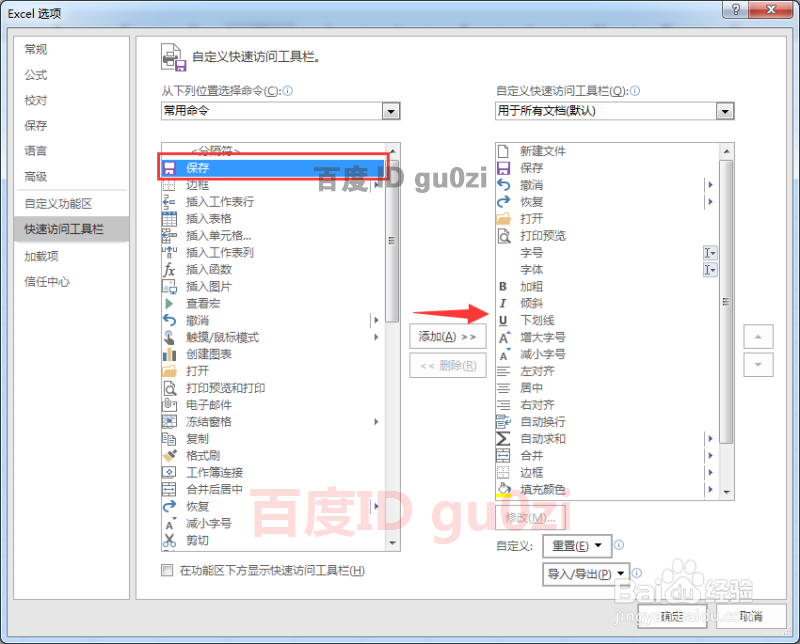 [图]4/6
[图]4/6 [图]5/6
[图]5/6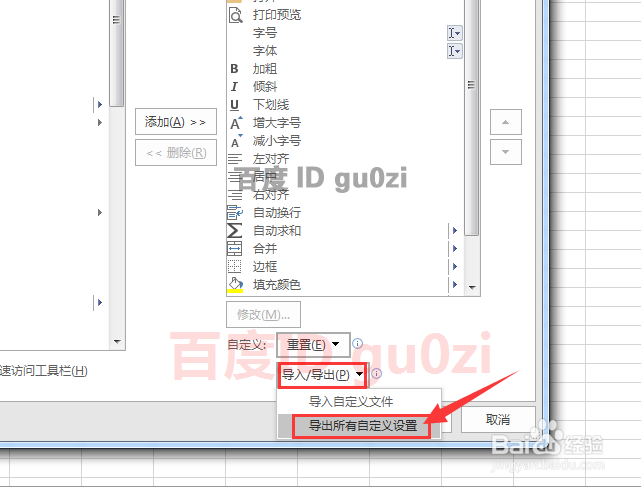 [图]6/6
[图]6/6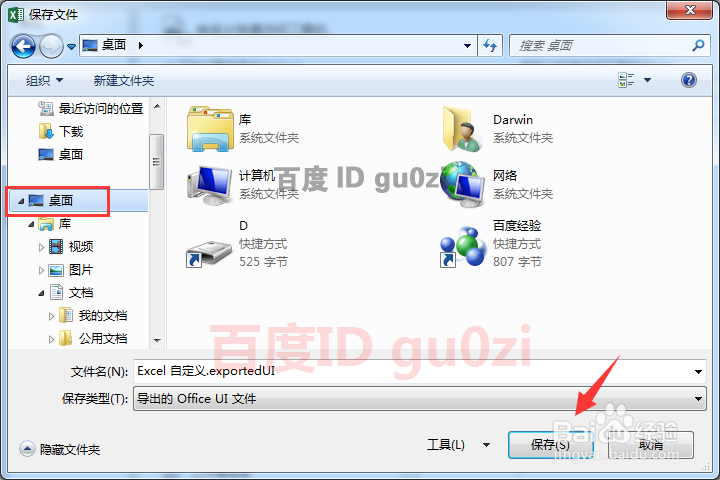 [图]
[图]
525Office软件的界面变化,太大了,让一些新入手的朋友不习惯,朋友们在使用过程其实应该会发现,常用的功能就那么几个,完全没必要全部列出来,占了编辑空间,因此这些给大家分享一下,设置好自定义快速访问工具栏后,怎么把这些数据导出备份的方法.
方法/步骤
1/6分步阅读在打开新安装的OFFICE2016后,可以看到界面跟2007又大不同了,
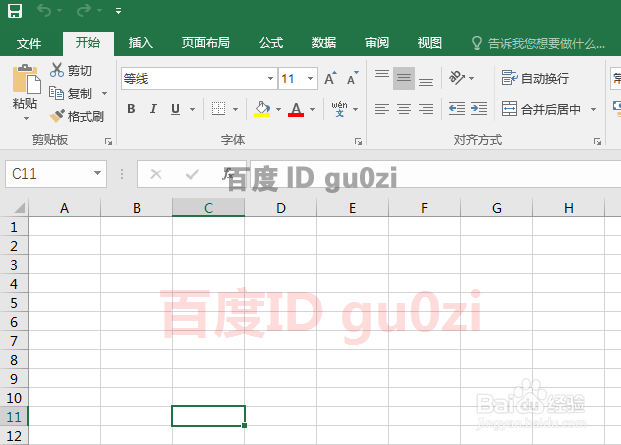 [图]2/6
[图]2/6这时为了先适应一下新环境,可以暂时,再设置一下自定义快速访问工具栏,
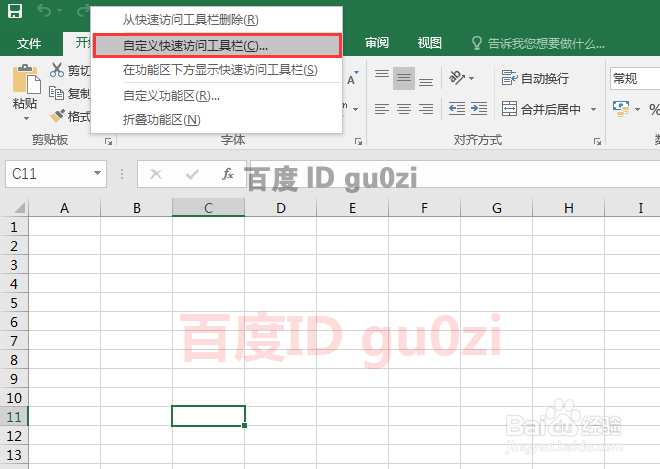 [图]3/6
[图]3/6在快速访问工具栏的设置页面,从左侧选择需要的命令后,添加到右侧,
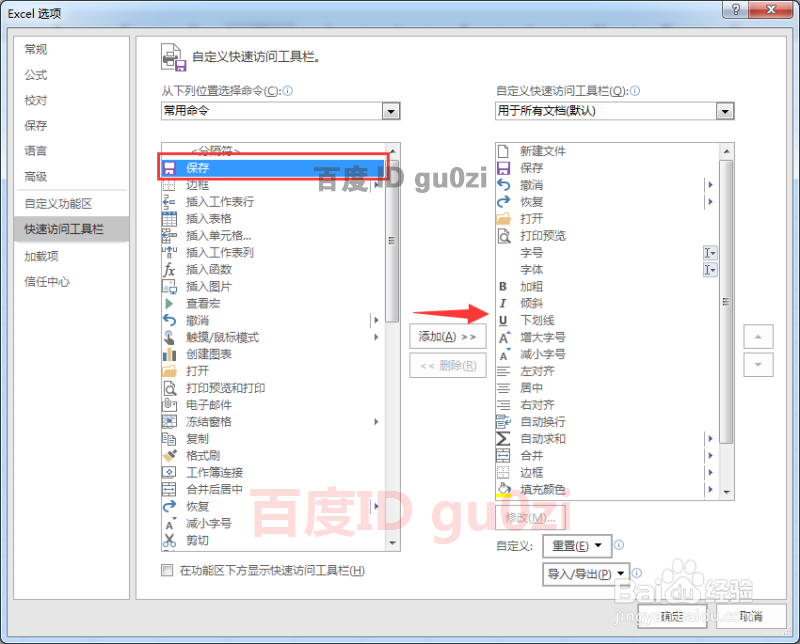 [图]4/6
[图]4/6一个一个添加,直到得到我们想要的常用命令,都在快速工具栏上,
 [图]5/6
[图]5/6再回到第3步的界面,从右下角的 导入/导出下拉菜单中,选择 导出所有自定义设置,
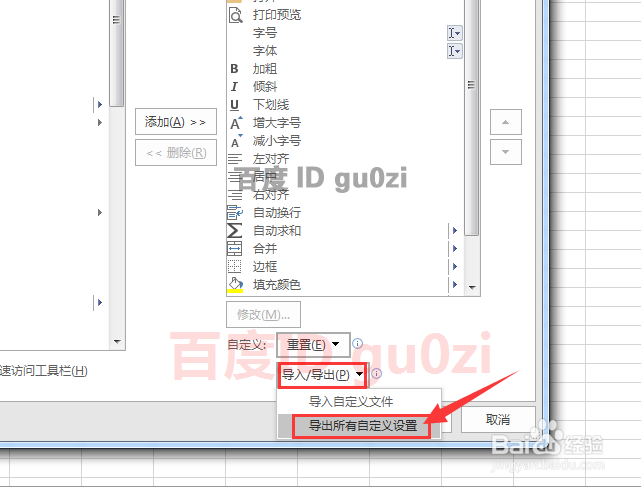 [图]6/6
[图]6/6为了方便备份这个文件,可以先保存到桌面上,再复制到其它位置进行备份.即可.虽然界面是变成我们习惯的了,但毕竟是新东西,还是要适应着更新自己哦!18:07 2018/3/9
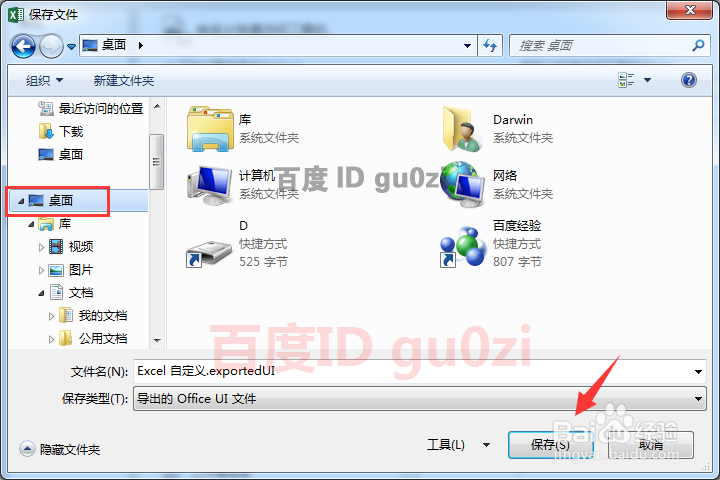 [图]
[图]时尚/美容经验推荐
- Q[视频]有晓得原神纯水精灵角色牌怎么获得
- Q怎么怎样瘦腿才是最快方法
- Q一般朋友圈一条线是屏蔽了还是删除了
- Q怎么淑女怎样扎出小清新发型
- Q求问学生瘦脸的最快方法
- Q那里如何瘦肚子:怎样快速瘦肚子
- Q会不会瑜伽入门动作图片教程
- Q这种怎么是正确的洗脸方法
- Q哪有怎样让脸变白
- Q介绍领带打结详解
- Q要怎么正确的淡妆化妆步骤-怎样画淡妆
- Q有多少牛仔阔腿裤搭配什么鞋
- Q这个中国护肤品十大品牌排行榜
- Q为什么说全球护肤品十大排名,买得起的大牌必须...
- Q如果中国护肤品十大品牌排行榜
- Q你知道瑜伽入门动作图片教程
- Q该不该女士黑色风衣搭配
- Q什么样的夏天穿内衣很热怎么办
- Q有晓得全球十大护肤品排行榜,十款性价比高的...
- Q突然怎样快速瘦肚子
- Q[视频]微信自动扣费怎么取消
- Q[视频]该不该如何删除微信游戏
- Q《星空》画彩铅教程
- Q[视频]怎么学excel两列乱序姓名一一对应
已有 69542 位经验达人注册
已帮助 226556 人解决了问题


